Cum să remediați majoritatea problemelor de transparență Snagit 10

Snagit 10 a venit încărcat cu noi caracteristici, și al nostrurevizuirea generală a software-ului a fost că acesta este cu ușurință unul dintre cele mai bune instrumente de captare a ecranului disponibile. Versiunea 10 a fost prima care a introdus suport pentru transparență internă, cu toate acestea, ceea ce a venit împreună cu acesta sunt câteva probleme de transparență. Din fericire, după ce am vorbit cu asistența Techsmith, am descoperit o soluție care rezolvă majoritatea problemelor de transparență - dar limitează și ceea ce puteți face cu noua caracteristică de transparență.
În mod implicit în Snagit, panza (culoare de fundal a imaginii) este setat pe Transparent. Acest lucru înseamnă că, oriunde imaginea este postată, fundalul său va avea culoarea suprafeței pe care a fost lipită. Uneori, acest lucru este necesar, dar de cele mai multe ori un fundal alb va funcționa la fel de bine - iar în timp ce fundalul va rezolva unele dintre problemele care se suprapun cauzate de Transparența Snagit.
Această soluție este ușoară, tot ceea ce implică este schimbarea culorii panzei implicite. S-o facem!
Pasul 1
Deschideți ecranul principal Snagit. Acest lucru poate fi realizat de Clic în SnagIt pictograma din Tava de sistem și apoi Selectarea Ostilou Snagit.
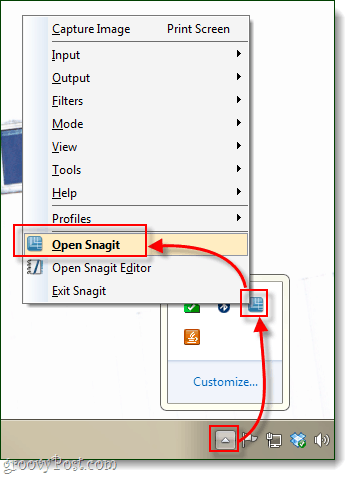
Pasul 2
În partea de jos a ferestrei, veți vedea Setări profil. Clic caseta de dedesubt InPut, implicit, acest lucru ar trebui să fie numit All-in-One. Acum din meniul contextual care apare, Clic Proprietăți...
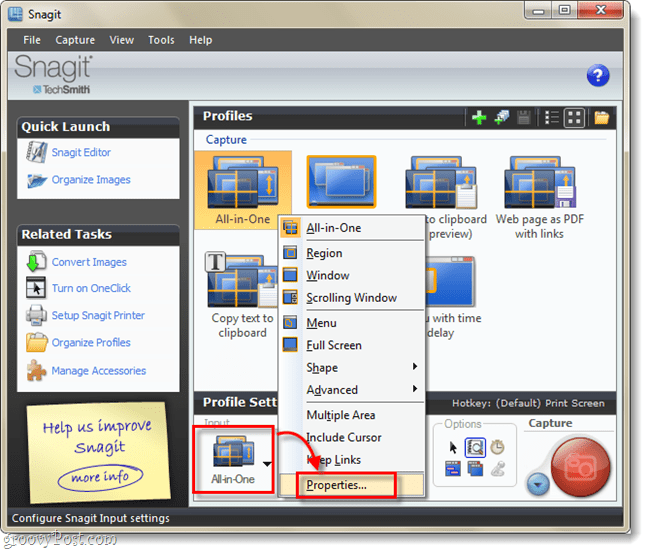
Pasul 3
În fila General, Schimbare în Culoare panza la alb. Acum Clic O.K.
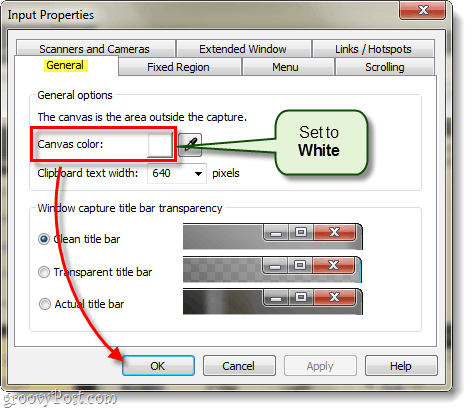
Pasul 4
Înapoi la fereastra principală Snagit, Clic în Salvați buton. Dacă nu faceți acest lucru, va trebui să repetați întregul proces de fiecare dată când reporniți computerul sau Snagit.

Terminat!
Acum, majoritatea problemelor de transparență din Snagit 10 ar trebui rezolvate! Rețineți că aceasta va schimba doar culoarea pânzei pentru capturile de ecran, aceasta nu va afecta Nou imagini create direct de la Snagit Editor. Pentru aceia și orice altă imagine care vă oferă probleme, puteți utiliza funcția Imagine fila și A stabilit ta Culoare panza la alb de acolo!
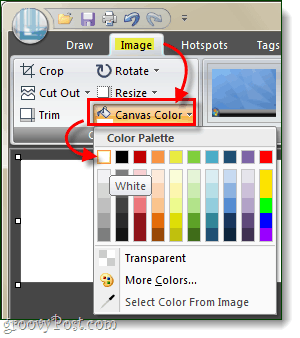










Lasa un comentariu